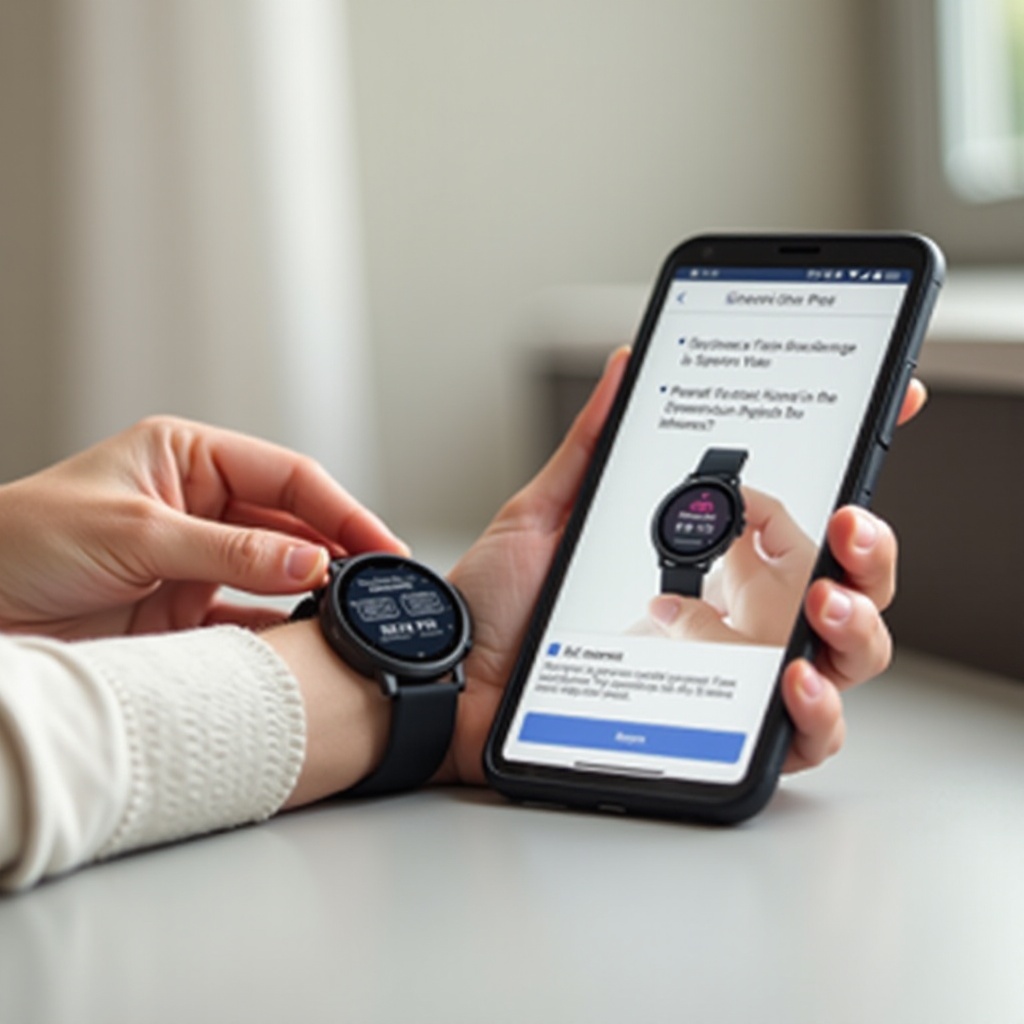
Introdução
Configurar um smartwatch no seu telefone abre um mundo de conveniência e benefícios tecnológicos. Seguindo alguns passos simples, você pode integrar com sucesso ambos os dispositivos, melhorando sua experiência tecnológica. Este blog vai guiá-lo por todo o processo — desde a preparação dos seus dispositivos até a personalização do seu smartwatch — garantindo uma configuração sem complicações.
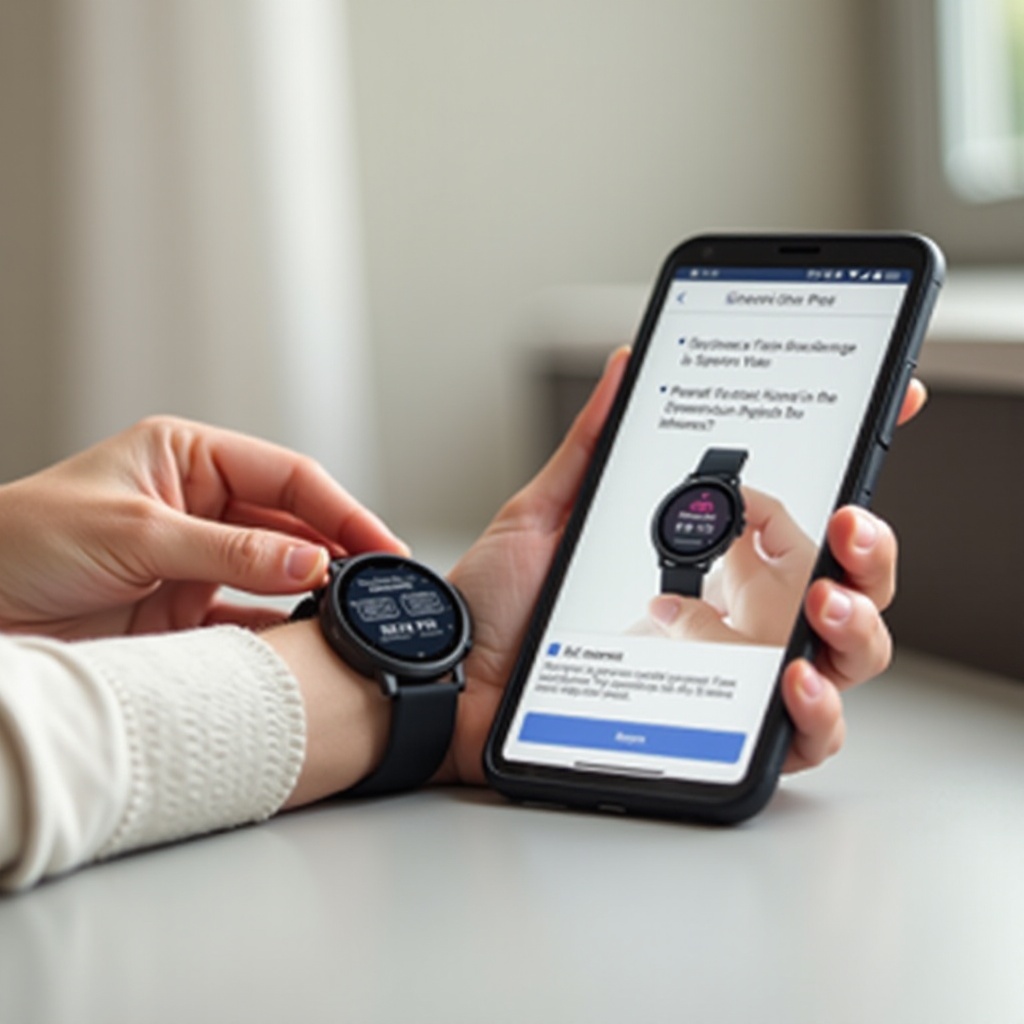
Preparando para a Configuração
Antes de mergulhar no processo de configuração, certifique-se de que você tem todos os componentes necessários. Primeiramente, tanto o seu smartwatch quanto o telefone precisam estar completamente carregados para evitar interrupções. Além disso, confirme que seu telefone suporta o smartwatch, verificando o manual do usuário. A maioria dos smartwatches é compatível com dispositivos Android ou iOS. Faça o download do aplicativo específico necessário para o seu smartwatch na Google Play Store ou na Apple App Store.
Uma conexão de internet estável é crucial para baixar as atualizações e aplicativos necessários. Além disso, mantenha tanto o telefone quanto o smartwatch próximos um do outro para garantir uma conexão suave e rápida.
Configurando Seu Smartwatch
Uma vez que seus dispositivos estejam preparados, a próxima etapa é configurar o seu smartwatch. Comece ligando o smartwatch, pressionando o botão de ligar. Para usuários de primeira viagem, o relógio solicitará uma seleção de idioma e configurações de fuso horário. Siga as instruções na tela para completar essas configurações iniciais. O relógio pode também solicitar que você o conecte ao Wi-Fi; certifique-se de conectar a uma rede confiável para um desempenho ideal.
Em seguida, abra o aplicativo do smartwatch no seu telefone. Faça login com sua conta ou crie uma nova, se necessário. A maioria dos aplicativos exigirá permissões específicas, como acesso a notificações, calendário e localização. Conceda essas permissões para maximizar a funcionalidade do seu smartwatch.
Emparelhando Seus Dispositivos
Após configurar o seu smartwatch, a próxima etapa é emparelhá-lo com o seu telefone. Certifique-se de que o Bluetooth está ativado no seu smartphone. No aplicativo do smartwatch, localize a opção para procurar dispositivos. Selecione-a e espere que o seu smartwatch apareça na lista. Toque no seu smartwatch na lista de dispositivos disponíveis. Tanto o telefone quanto o smartwatch exibirão um código de emparelhamento; certifique-se de que os códigos correspondem e aceite a solicitação de emparelhamento em ambos os dispositivos.
Você pode precisar verificar e aceitar permissões adicionais durante este processo. Siga cuidadosamente as instruções na tela. Uma vez emparelhado, o seu smartwatch começará a sincronizar com os dados do seu telefone, o que pode levar alguns minutos. Certifique-se de que o seu telefone permaneça conectado a um sinal de Wi-Fi ou dados móveis forte durante este processo. Se bem-sucedido, uma mensagem de confirmação aparecerá, notificando-o do emparelhamento bem-sucedido.

Personalizando Seu Relógio
Com seu smartwatch emparelhado, a próxima etapa é a personalização. Comece com o mostrador do relógio: a maioria dos smartwatches oferece uma variedade de mostradores pré-instalados. Navegue por eles e selecione um que combine com seu estilo. Para funcionalidade adicional, baixe aplicativos e widgets adicionais da loja de aplicativos do smartwatch. Estes podem incluir rastreadores de fitness, previsões meteorológicas ou tocadores de música.
Personalizar notificações é outro aspecto crucial. Decida quais notificações você deseja receber no seu smartwatch. Ajuste configurações como brilho, volume e intensidade da vibração no menu de configurações. Explore outros recursos, como configurar horários de Não Perturbe, alarmes e lembretes. Leve o tempo necessário para navegar nas configurações e experimentar diferentes recursos até encontrar uma configuração que funcione melhor para você.
Resolução de Problemas Comuns
Durante o processo de configuração e emparelhamento, você pode encontrar problemas ocasionais. Aqui estão alguns problemas comuns e suas soluções:
- Smartwatch não liga: Certifique-se de que está completamente carregado. Se ainda não ligar, tente segurar o botão de ligar por alguns segundos.
- Problemas de emparelhamento: Reinicie ambos os dispositivos e tente novamente o processo de emparelhamento. Certifique-se de que o Bluetooth e o Wi-Fi estão ativados.
- Dispositivos desconectados: Verifique se o seu smartwatch está dentro do alcance do seu telefone. Sincronize novamente, desconectando e reconectando a conexão Bluetooth.
- Falhas no aplicativo: Certifique-se de que tanto o seu smartwatch quanto o aplicativo estão atualizados para as versões mais recentes.
Se os problemas persistirem, consulte o guia de resolução de problemas do fabricante ou entre em contato com o suporte ao cliente para obter mais assistência.

Conclusão
Emparelhar um smartwatch com o seu telefone é um processo simples que melhora muito a conveniência diária. Desde a preparação dos seus dispositivos, a configuração do smartwatch, o emparelhamento com o telefone, até a personalização da sua experiência, este guia cobre tudo que você precisa para começar sem problemas.
Perguntas Frequentes
O que devo fazer se meu smartwatch não emparelhar com meu telefone?
Certifique-se de que o Bluetooth esteja ativado em ambos os dispositivos, reinicie tanto o smartwatch quanto o telefone e tente novamente. Se o problema persistir, verifique se há atualizações de software ou consulte o manual do usuário.
Posso emparelhar meu smartwatch com vários telefones?
A maioria dos smartwatches é projetada para emparelhar com um telefone de cada vez. Para emparelhar com um novo telefone, você precisará desaparelhar do atual.
Como faço para atualizar o software do meu smartwatch?
Abra o aplicativo do smartwatch no seu telefone e vá para o menu de configurações. Verifique se há atualizações de software disponíveis e siga as instruções na tela para instalá-las.
